在数字化时代,浏览器已经成为我们日常生活和工作中不可或缺的工具。无论是查看邮件、浏览新闻、观看视频,还是在线购物、学习新知识,浏览器都为我们提供了一个便捷的窗口。但对于一些新手朋友来说,怎样打开浏览器可能还是一个需要详细指导的问题。接下来,我将从各个方面详细介绍打开浏览器的步骤和注意事项,帮助大家轻松上手。
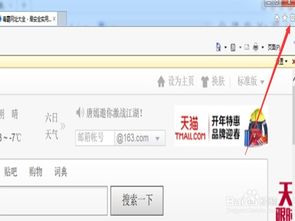
认识浏览器
首先,我们需要明确什么是浏览器。浏览器是一种软件应用程序,用于在互联网上查看和访问网页。常见的浏览器有谷歌Chrome、微软Edge、火狐Firefox、苹果Safari等。每种浏览器都有自己的特点和功能,但基本使用方法是类似的。
检查电脑上的浏览器
在打开浏览器之前,先确认你的电脑上是否已经安装了浏览器。大多数新电脑在出厂时都会预装至少一个浏览器。你可以按照以下步骤检查:
1. 桌面图标:看看桌面上是否有浏览器的图标,比如Chrome的红色圆形图标、Edge的蓝色“e”图标等。
2. 任务栏:任务栏(Windows系统通常在屏幕底部)上也可能有浏览器的快捷方式。
3. 开始菜单:点击Windows系统的“开始”按钮,在搜索框中输入浏览器的名字,比如“Chrome”或“Edge”,看看是否能找到。
使用桌面和任务栏打开浏览器
如果桌面上或任务栏上有浏览器的图标,那么打开浏览器就非常简单了:
1. 双击桌面图标:找到桌面上的浏览器图标,用鼠标左键双击它。
2. 单击任务栏图标:如果浏览器图标在任务栏上,单击它即可打开。
这两种方法都是直接且快速的,非常适用于日常频繁使用的场景。
通过开始菜单打开浏览器
如果桌面和任务栏上没有浏览器的图标,或者你想要尝试不同的浏览器,可以通过开始菜单来打开:
1. 点击开始按钮:在Windows系统的左下角,找到并点击“开始”按钮。
2. 查找浏览器:在开始菜单中,找到搜索框(通常在顶部)。输入浏览器的名字,比如“Chrome”或“Edge”。
3. 选择浏览器:在搜索结果中,找到你想要的浏览器,并点击它。
通过这种方式,你可以访问并打开所有已安装的浏览器。
使用快捷键打开浏览器
如果你经常使用某个浏览器,可以为它设置一个快捷键,以便更快地打开:
1. 找到浏览器快捷方式:首先,找到浏览器在桌面、任务栏或开始菜单中的快捷方式。
2. 右键点击快捷方式:用鼠标右键点击快捷方式,在弹出的菜单中选择“属性”。
3. 设置快捷键:在“属性”窗口中,找到“快捷键”一栏。按下你想要设置的快捷键组合(通常是Ctrl+Alt加上一个字母或数字),然后点击“确定”。
例如,你可以将Chrome设置为Ctrl+Alt+C。设置好后,只需按下这组快捷键,就能快速打开浏览器。
使用Windows搜索打开浏览器
Windows系统自带的搜索功能也非常强大,可以用来快速打开浏览器:
1. 打开搜索框:在任务栏上,通常有一个搜索框(或者你可以点击任务栏上的“放大镜”图标)。
2. 输入浏览器名称:在搜索框中输入浏览器的名称,比如“Chrome”。
3. 选择结果:在搜索结果中,找到并点击浏览器的图标或名称。
这种方法特别适合当你不确定浏览器图标位置时。
通过其他软件打开浏览器
有时候,你可能需要从其他软件或程序中打开浏览器。例如,点击某个网页链接或电子邮件中的链接时,系统会自动使用默认的浏览器打开它。
1. 设置默认浏览器:如果你想让某个浏览器成为默认浏览器,可以打开该浏览器,进入其设置菜单,找到“设为默认浏览器”的选项,并按照提示操作。
2. 从其他程序打开链接:一旦设置了默认浏览器,当你在其他程序中点击网页链接时,它就会自动用你的默认浏览器打开。
特殊情况下的打开方法
对于一些特殊情况,比如浏览器崩溃、无法启动,或者你想要在隐私模式下打开浏览器,也有一些特殊的方法:
1. 重启浏览器:如果浏览器崩溃或无响应,你可以尝试关闭它(通常通过任务栏上的图标右键点击,选择“关闭窗口”),然后重新打开。
2. 任务管理器:如果浏览器无法关闭,你可以使用Windows的任务管理器来结束它的进程。按Ctrl+Shift+Esc打开任务管理器,找到浏览器的进程(比如chrome.exe或msedge.exe),右键点击并选择“结束任务”。之后,你可以尝试重新打开浏览器。
3. 隐私模式:许多浏览器都提供了隐私模式(也称为无痕模式),在这种模式下,浏览器不会保存你的浏览历史、密码、Cookie等信息。通常,你可以通过在浏览器图标上右键点击,选择“打开新的无痕/隐私窗口”来启动。
总结
打开浏览器看似简单,但其中也有一些细节和技巧。无论是通过桌面图标、任务栏、开始菜单,还是使用快捷键、Windows搜索,甚至是从其他程序中









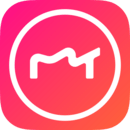


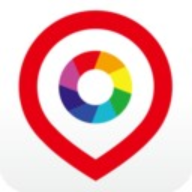













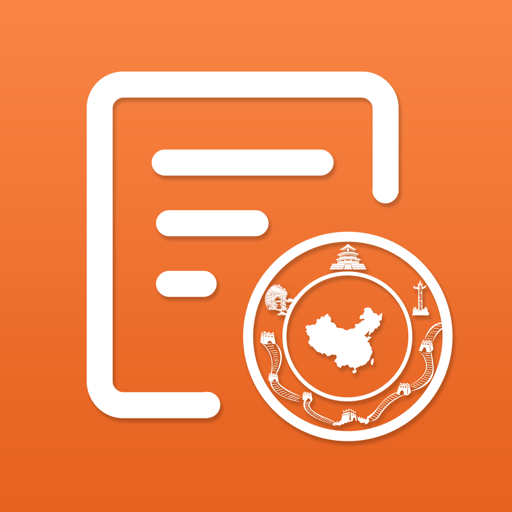
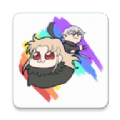

相关文章